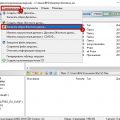Twitter – одна из самых популярных социальных сетей, в которой пользователи могут делиться сообщениями, фотографиями и видео. Однако, есть момент, что загрузка видео с Twitter может вызвать затруднения. В этой статье мы рассмотрим пошаговую инструкцию, как загрузить видео с Twitter без лишних сложностей.
Первым шагом для загрузки видео с Twitter является открытие веб-страницы с нужным видео. Находясь на странице с видео, нужно скопировать его URL-адрес. Это можно сделать, нажав на значок трех точек в правом верхнем углу видео и выбрав опцию «Скопировать ссылку на твит».
Далее, откройте веб-сайт поддержки загрузки видео с Twitter (например, SaveTweetVid или такой же), вставьте скопированный URL-адрес в соответствующее поле и нажмите кнопку «Загрузить видео». Следуйте указанным инструкциям на сайте загрузки для успешного завершения процесса.
Теперь вы знаете, как легко загрузить видео с Twitter. Наслаждайтесь просмотром и делитесь интересными видео с вашими подписчиками и друзьями!
Как загрузить видео с Twitter: подробная инструкция
Twitter — популярная социальная сеть, которая позволяет пользователям делиться короткими сообщениями, фотографиями и видео. Чтобы загрузить видео с Twitter и сохранить его на своем устройстве, следуйте этой подробной инструкции.
-
Откройте Twitter и найдите видео, которое хотите загрузить.
Зайдите в свой аккаунт Twitter и пролистайте ленту или воспользуйтесь поиском, чтобы найти видео, которое вы хотите загрузить. Кликните на видео, чтобы открыть его на полный экран.
-
Нажмите на значок «Поделиться».
Под видео вы увидите значок «Поделиться» — это иконка с стрелкой, указывающей вправо. Кликните на эту иконку, чтобы открыть меню поделиться.
-
Выберите опцию «Скопировать ссылку на твит».
В меню поделиться выберите опцию «Скопировать ссылку на твит».
-
Откройте веб-сервис для загрузки Twitter видео.
Веб-сервисы, такие как «SaveTweetVid» или «Twitter Video Downloader», позволяют загружать видео с Twitter. Откройте один из этих сервисов в браузере вашего устройства.
-
Вставьте скопированную ссылку на твит.
Вставьте скопированную ранее ссылку на твит в предоставленное поле на веб-сервисе для загрузки видео с Twitter.
-
Нажмите на кнопку «Загрузить» или «Скачать».
Как только вы вставили ссылку на твит, нажмите на кнопку «Загрузить» или «Скачать» на веб-сервисе для начала загрузки видео с Twitter.
-
Выберите расположение для сохранения видео.
Веб-сервис предложит вам выбрать место для сохранения загруженного видео. Выберите расположение, где хотите сохранить видео на своем устройстве.
-
Дождитесь завершения загрузки и сохранения видео.
После выбора места для сохранения видео, дождитесь завершения загрузки и сохранения видео на своем устройстве. Это может занять несколько секунд или минут в зависимости от размера видео и скорости интернет-соединения.
Поздравляю! Вы успешно загрузили видео с Twitter на свое устройство.
Подготовка к загрузке
Перед тем, как начать загружать видео с Twitter, вам потребуется:
- Интернет-соединение: Убедитесь, что ваше устройство имеет активное подключение к интернету.
- Браузер: Откройте любой веб-браузер на своем устройстве, такой как Google Chrome, Mozilla Firefox или Safari.
- Аккаунт на Twitter: У вас должен быть аккаунт на Twitter. Если у вас его нет, зарегистрируйтесь на официальном сайте Twitter перед продолжением.
- URL видео: Найдите твит, в котором содержится видео, и скопируйте URL-адрес этого твита. Обычно URL находится в верхней части твита и выглядит примерно так: «https://twitter.com/username/status/1234567890».
После того как вы подготовили все необходимое, вы готовы к загрузке видео с Twitter.
Шаг 1: Вход в аккаунт
Перед тем как загружать видео с Twitter, убедитесь, что у вас есть аккаунт на этой платформе.
Если у вас уже есть аккаунт, просто введите свою учетную запись на странице входа Twitter.
Если у вас нет аккаунта на Twitter, вам нужно создать новую учетную запись:
- Откройте страницу Twitter.
- Нажмите на кнопку «Зарегистрируйтесь».
- Заполните необходимые данные для регистрации, такие как имя, адрес электронной почты и пароль.
- Нажмите кнопку «Зарегистрироваться», чтобы завершить процесс создания аккаунта.
После завершения регистрации вам придется подтвердить свою учетную запись через электронную почту.
Когда у вас уже есть аккаунт Twitter и вы вошли в свою учетную запись, вы готовы загружать видео с этой платформы.
Шаг 2: Проверка настройки приватности
Прежде чем загружать видео с Twitter, необходимо убедиться, что у вас нет ограничений приватности, которые могут помешать загрузке видео. Вот несколько шагов для проверки настройки приватности на вашей учетной записи Twitter:
- Откройте веб-сайт Twitter в веб-браузере.
- Войдите в свою учетную запись используя свои учетные данные.
- Нажмите на свою фотографию профиля в правом верхнем углу экрана.
- В выпадающем меню выберите «Настройки и конфиденциальность».
- На странице настроек выберите вкладку «Конфиденциальность и безопасность».
- Убедитесь, что настройки приватности не ограничивают загрузку видео.
Проверьте следующие настройки:
- Приватность аккаунта: Убедитесь, что у вас не установлены ограничения на приватность аккаунта, чтобы все пользователи могли видеть ваши загруженные видео.
- Доступ к контенту: Убедитесь, что у вас нет ограничений на загрузку видео, и что все пользователи могут просматривать содержимое вашей учетной записи.
Если вы обнаружили ограничения настройки приватности, отключите их, чтобы загружать видео без проблем. Если у вас все еще возникли проблемы с загрузкой видео, обратитесь в службу поддержки Twitter для получения дополнительной помощи.
Шаг 3: Подготовка видео
После того, как вы выбрали видео, которое хотите загрузить с Twitter, рекомендуется выполнить несколько дополнительных действий для его подготовки:
- Укажите явный заголовок: При загрузке видео важно указать ясный и информативный заголовок. Это поможет пользователям понять, о чем именно ролик.
- Добавьте описание: В описании можно указать дополнительную информацию о видео, такую как контекст съемки, ключевые моменты или комментарии.
- Выберите корректные хэштеги: Хэштеги помогут распространить видео и увеличить его видимость. Выбирайте хэштеги, связанные с тематикой видео и актуальные для вашей аудитории.
- Обратите внимание на превью-изображение: Twitter автоматически создает превью-изображение для загружаемого видео, но вы можете выбрать собственное изображение, наиболее соответствующее содержанию видео.
- Проверьте формат и размер видео: Перед загрузкой видео убедитесь, что оно соответствует форматам и размерам, поддерживаемым Twitter. Это поможет избежать проблем при загрузке и воспроизведении видео.
Подготовка видео перед его загрузкой позволяет сделать его более привлекательным и удобным для просмотра пользователями Twitter.
Загрузка видео
Если вы хотите загрузить видео с Twitter, следуйте этим простым шагам:
- Откройте Twitter и найдите видео, которое вы хотите загрузить.
- Нажмите на значок «Поделиться» под видео.
- В появившемся меню выберите опцию «Скопировать ссылку на твит».
- Откройте веб-браузер и перейдите на сайт загрузчика видео с Twitter.
- Вставьте скопированную ссылку в соответствующее поле на сайте загрузчика.
- Нажмите кнопку «Загрузить», чтобы начать загрузку видео.
После успешной загрузки вы сможете сохранить видео на своем устройстве или поделиться им с другими.
Шаг 1: Переход в раздел Медиа
Чтобы загрузить видео с Twitter, необходимо перейти в раздел Медиа на официальном сайте.
Для этого выполните следующие действия:
- Откройте веб-браузер и введите адрес twitter.com в адресной строке.
- Войдите в свой аккаунт Twitter, используя свои учетные данные.
- После успешной авторизации вы попадете на главную страницу Twitter.
- В верхнем меню страницы найдите кнопку с изображением профиля (обычно расположена в правом верхнем углу) и нажмите на нее.
- В выпадающем меню выберите пункт «Медиа».
Теперь вы перешли в раздел Медиа, где можете загружать видео с Twitter.
Шаг 2: Выбор видео для загрузки
Для загрузки видео с Twitter вам необходимо выбрать интересующее вас видео и получить его URL-адрес. Вот несколько способов найти видео, которые вам понравятся:
- Поиск: Воспользуйтесь функцией поиска на Twitter, чтобы найти видео по ключевым словам, пользователю или хэштегу.
- Страница пользователя: Зайдите на страницу пользователя, чтобы просмотреть все видео, которые он опубликовал.
- Тренды и хэштеги: Изучите разделы «Тренды» и «Хэштеги» на Twitter, чтобы найти популярные видео и актуальные темы.
- Другие профили: Посетите другие профили и страницы, чтобы найти видео, которые вас заинтересуют.
Когда вы найдете подходящее видео, сохраните его URL-адрес, чтобы в дальнейшем воспользоваться им для загрузки.
| Пример URL-адреса видео: |
|---|
| https://twitter.com/Username/status/VideoID |
Важно учитывать, что не все видео на Twitter могут быть загружены, так как некоторые пользователи могут ограничить доступ к ним или использовать приватный аккаунт. Тем не менее, большинство видео доступны для загрузки.
Шаг 3: Ожидание завершения загрузки
После того, как вы нажали на кнопку «Сохранить видео» в панели инструментов браузера, начнется загрузка видео с Twitter на ваше устройство. Загрузочная полоса или анимация будут отображаться на экране, показывая прогресс загрузки.
Завершение загрузки может занять некоторое время в зависимости от размера видео и скорости вашего интернет-соединения. Пожалуйста, будьте терпеливы и дождитесь полного завершения загрузки.
Во время загрузки видео не рекомендуется обновлять страницу или закрывать вкладку браузера, так как это может прервать процесс загрузки и вы потеряете ваше видео.
После того как загрузка завершена, вы можете найти видео в папке загрузок на вашем устройстве или в указанной вами папке сохранения. Теперь вы можете наслаждаться видео, сохраненным с Twitter!
Вопрос-ответ:
Как загрузить видео с Twitter?
Для загрузки видео с Twitter, нужно следовать простым шагам. Вот пошаговая инструкция:
Я хочу скачать видео с Twitter, где его найти?
Чтобы найти видео на Twitter, сначала зайдите на профиль того пользователя, чье видео вы хотите скачать. Затем прокрутите ленту, чтобы найти нужное видео.
Как скачать видео с Twitter на компьютер или телефон?
Для скачивания видео с Twitter на компьютер или телефон, можно воспользоваться разными способами. Один из них — использование онлайн-сервисов или специальных программ, которые позволяют скачивать видео с Twitter в несколько кликов.
Какие есть программы для загрузки видео с Twitter?
Существует множество программ и онлайн-сервисов для загрузки видео с Twitter. Некоторые из них: 4K Video Downloader, Video DownloadHelper, KeepVid, SaveFrom.net и другие. Выбор программы зависит от вашей операционной системы и личных предпочтений.